
如何在不複製的情況下,查看 macOS 檔案路徑
在深入了解複製檔案路徑步驟之前,有必要先了解在無需複製的情況下查看它們。在 Finder 中,你可以按照以下的簡單步驟操作:001:開啟 Finder 並導航到所需的檔案或資料夾。
002:在Finder 選單中,選擇「顯示方式」。
003:選擇「顯示路徑列」。
004:啟用路徑列將在每個 Finder 視窗的底部顯示完整的路徑,使用戶無需複製任何內容即可查看它。
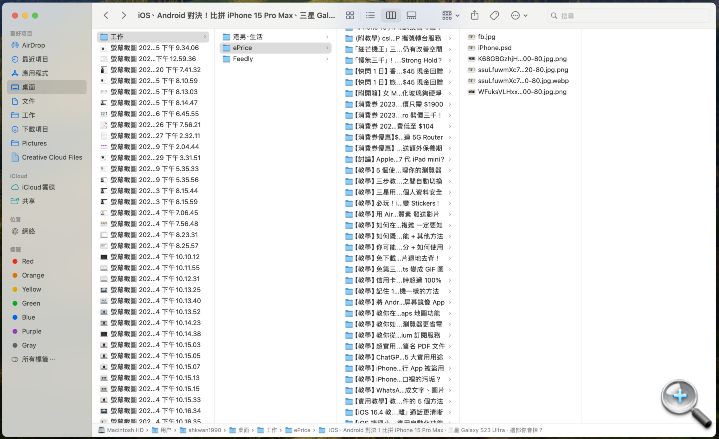
如何在 macOS Finder 中複製檔案路徑
001:開啟 Finder 並導航到所需的檔案或資料夾。002:右鍵單擊該項目,可以查看一系列選項。
003:按下「Option」鍵修改選單,顯示新的選項。
004:選擇「複製[檔案名稱]作為路徑名稱」以複製專案的檔案路徑。
複製後,你可以輕鬆地將文件路徑貼上到需要的位置,無論是貼上到文字編輯器、腳本或文件上傳欄位。
如何使用捷徑在 macOS 中自動取得檔案路徑
還有一個快捷方式,可以做到獲得檔案路徑,你可以使用一個叫做 Actions 的免費應用程式,可以用於自動化,例如列出需要備份的文件或資料夾。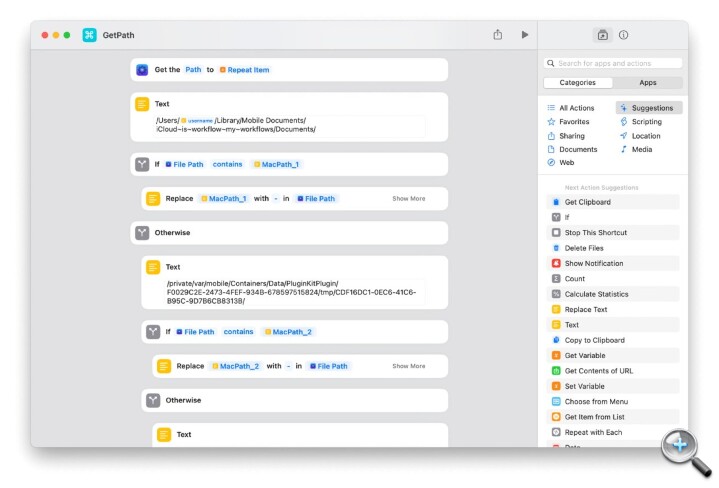
來源:Apple Insider
